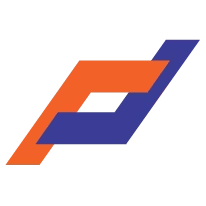
软件介绍:
Fuzor 全称为 Fuzor Virtual Reality Software ,是由美国 Kalloc Studios 公司开发的一款建筑信息建模(BIM)与虚拟现实(VR)集成软件。专为建筑、工程和施工(AEC)行业设计,主要用于 BIM 模型的可视化、协同设计和施工模拟。其功能包括主流 BIM 软件模型同步、实时渲染、4D BIM 项目进度模拟、5D BIM 成本分析、VR 漫游体验、碰撞检测及施工方案模拟。
当前版本主要功能&新增功能:(以下信息来源于网络,仅供参考)
首次发布日期: 2018 年 9 月
- 增强的实时渲染: 优化光影和材质渲染,提供更真实的可视化效果。
- 多格式 BIM 集成: 支持 Revit、IFC、SketchUp 等多种文件格式的导入和同步。
- 4D/5D BIM 功能: 改进施工进度模拟和成本分析,提升项目管理精度。
- VR 交互优化: 支持更流畅的 VR 漫游和交互体验,适用于客户展示。
- 智能碰撞检测: 新增自动化冲突分析工具,减少设计错误。
- 施工动画生成: 支持快速生成施工过程动画,用于汇报和演示。
安装教程:
温馨提示:
- 请确保在安装前记住设置的安装路径,建议与教程保持一致,以避免破解过程中出错。
- 若 Fuzor 文件夹未自动生成,可尝试打开软件后关闭并刷新。
注意事项:
- 请在安装前关闭杀毒软件和防火墙,以免影响破解文件复制。
- 建议使用 64 位 Windows 系统以获得最佳兼容性。
开始安装:
1、打开下载的 Fuzor 软件安装包,鼠标右击压缩包,选择【解压到当前文件夹】:
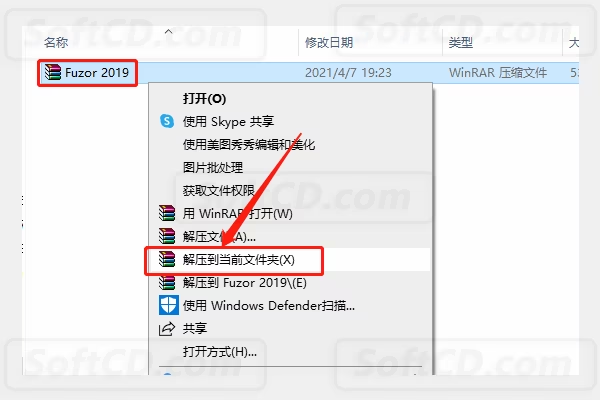
2、等待压缩包解压完成:
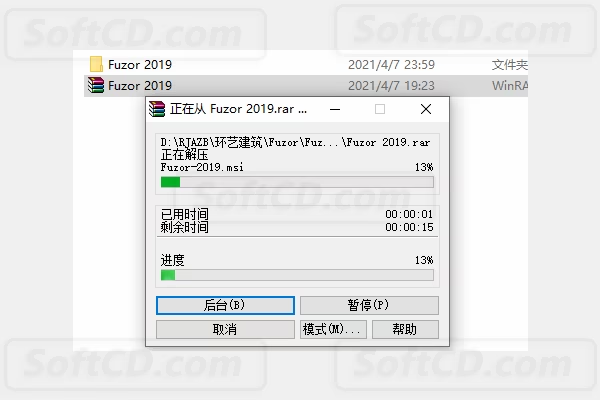
3、打开解压的【Fuzor 2019】文件夹:
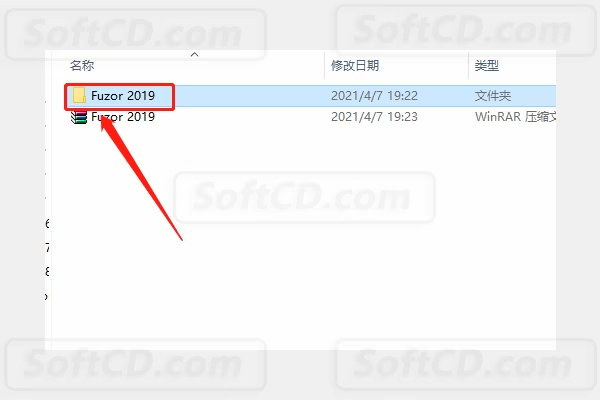
4、双击打开【Fuzor-2019】安装程序:
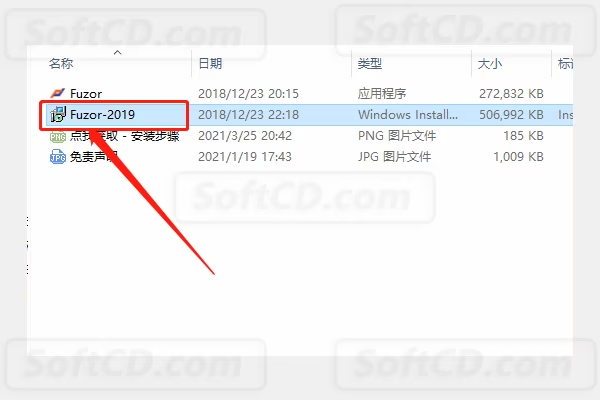
5、点击【Next】:
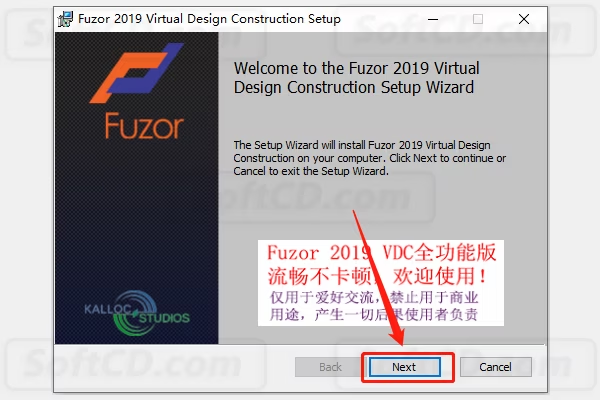
6、勾选【I accept the……】,然后点击【Next】:
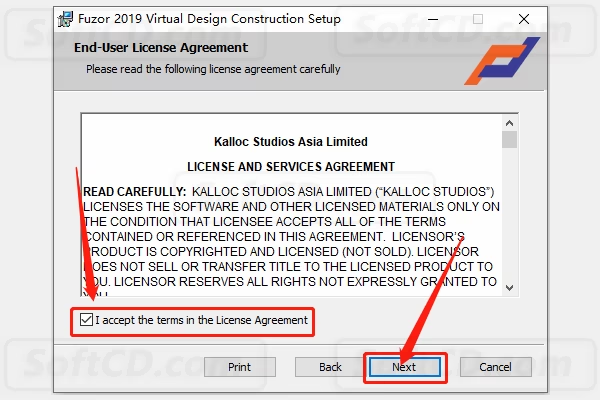
7、点击【Change】设置软件的安装路径,可自行设置,教程中安装到 D 盘新建的文件夹,设置好后点击【Next】:
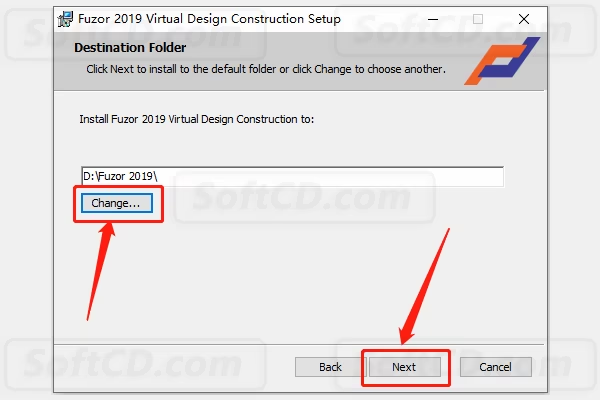
8、软件安装过程中,请等待:
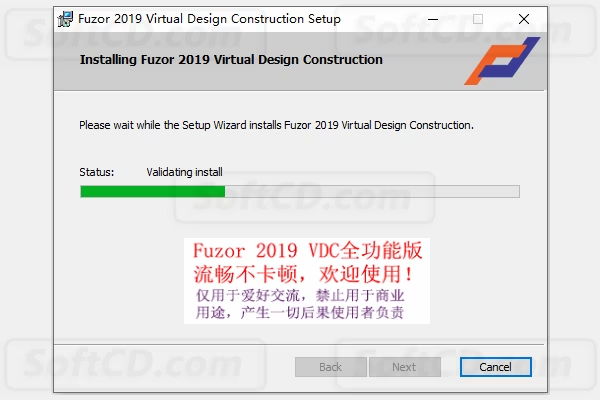
9、弹出窗口后,点击【OK】:
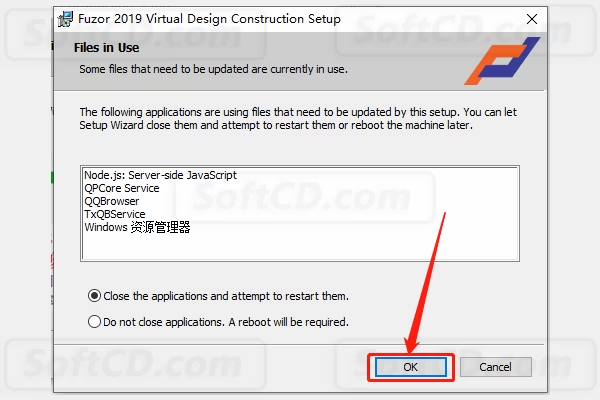
10、再次点击【OK】:
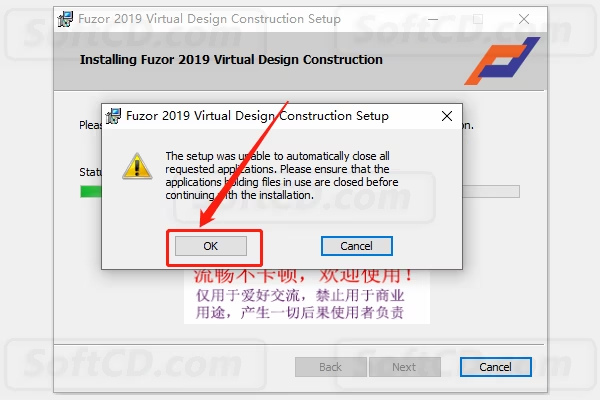
11、安装完成后,点击【Finish】:
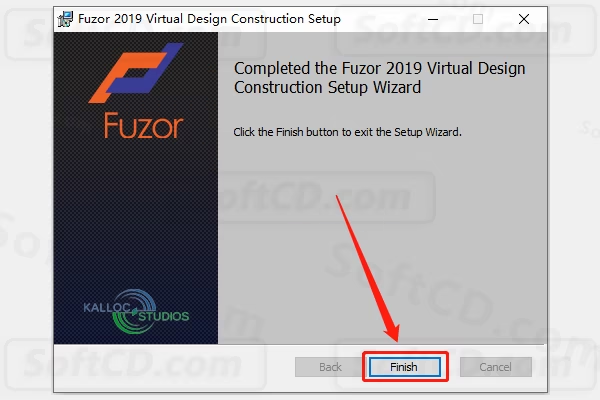
12、点击【No】:
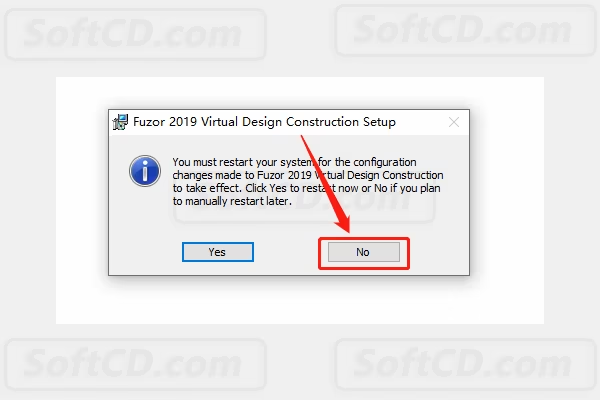
13、返回解压的【Fuzor 2019】文件夹,鼠标右击【fuzor】文件,选择【复制】:

14、打开软件的安装路径(参考步骤 7),进入 D 盘:
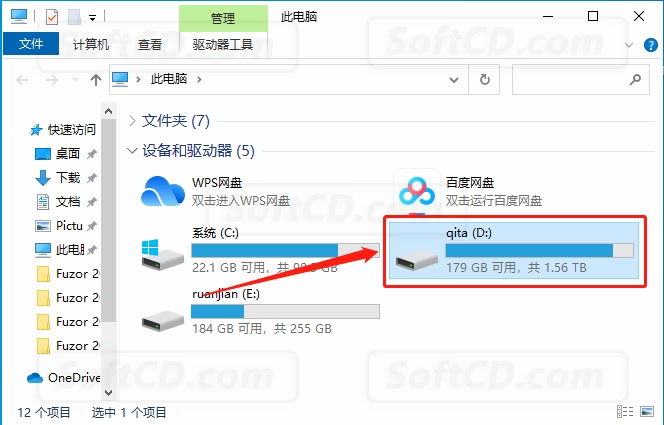
15、打开【Fuzor 2019】文件夹:
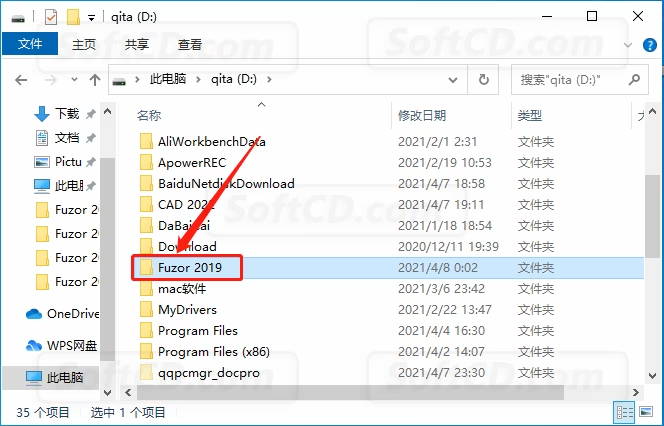
16、打开【Fuzor 2019 Virtual Design Construction】文件夹:
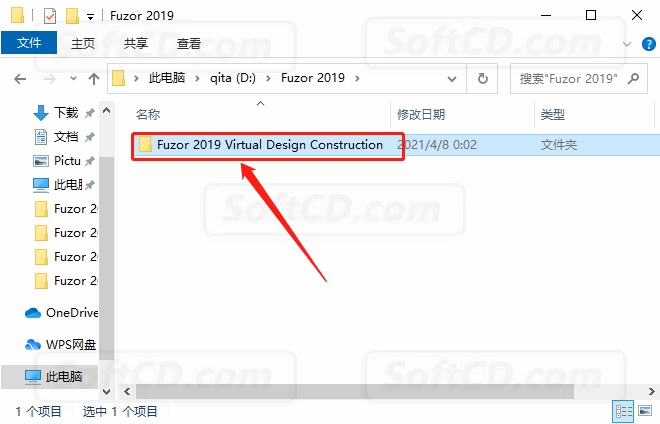
17、确认文件夹路径正确:
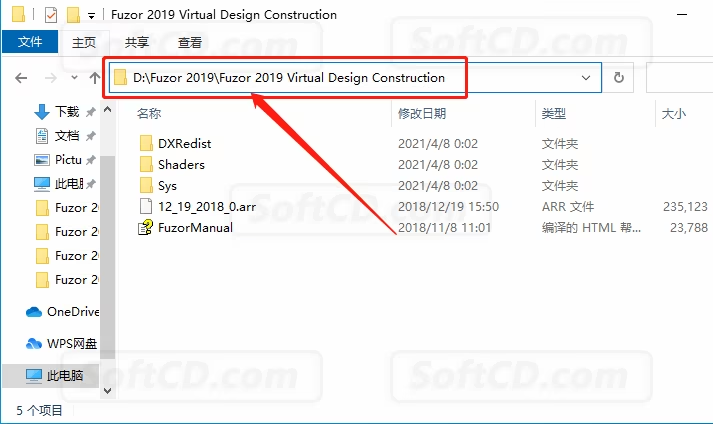
18、在文件夹空白处,鼠标右击,选择【粘贴】:
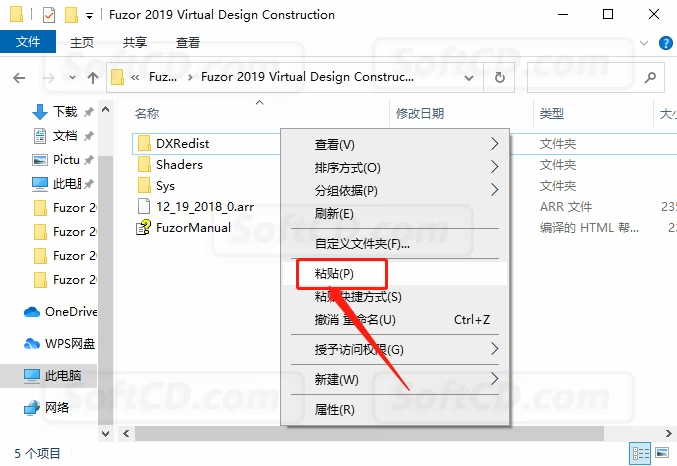
19、展开【文件夹】,打开【文档】:
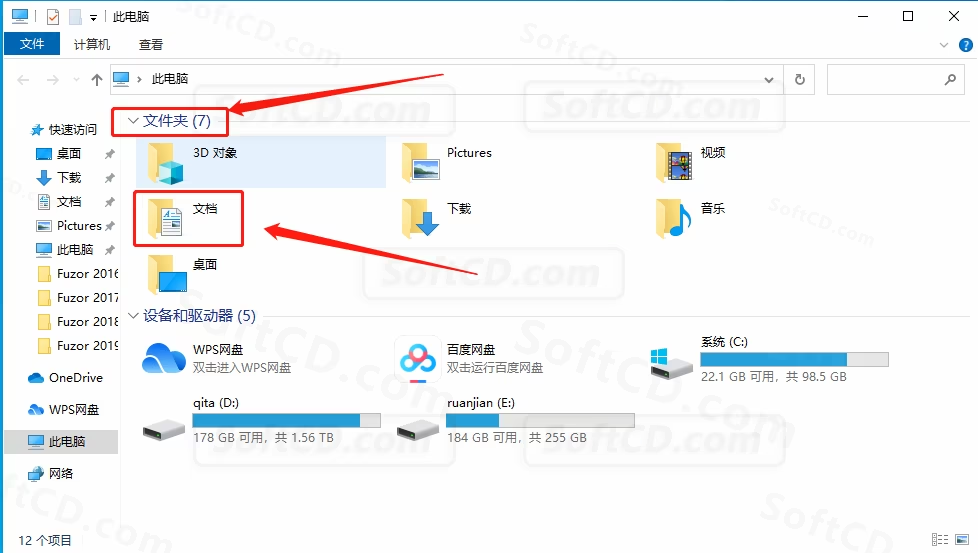
20、打开【Fuzor】文件夹(若未出现,可刷新或打开软件后关闭再刷新):
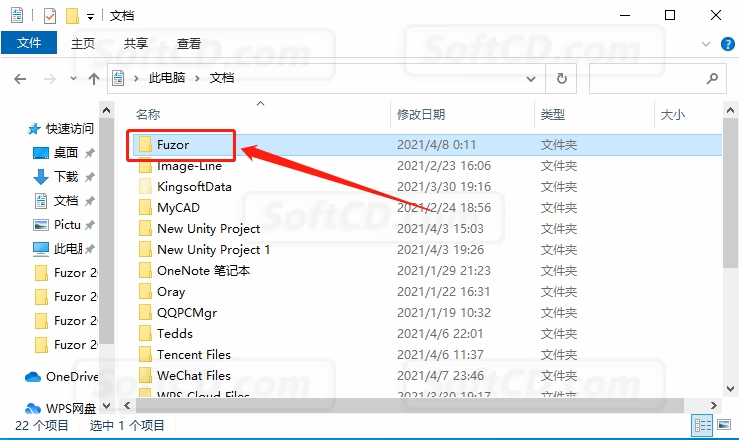
21、双击打开【Settings2019】文件:

22、在文本中找到【Language=en-US】:
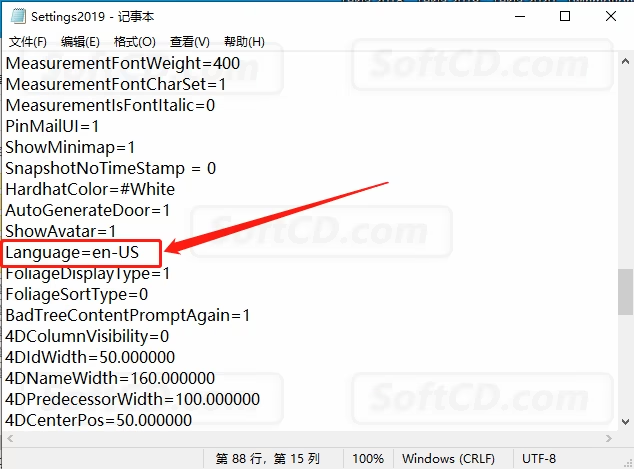
23、将【Language=en-US】修改为【Language=zh-CN】:
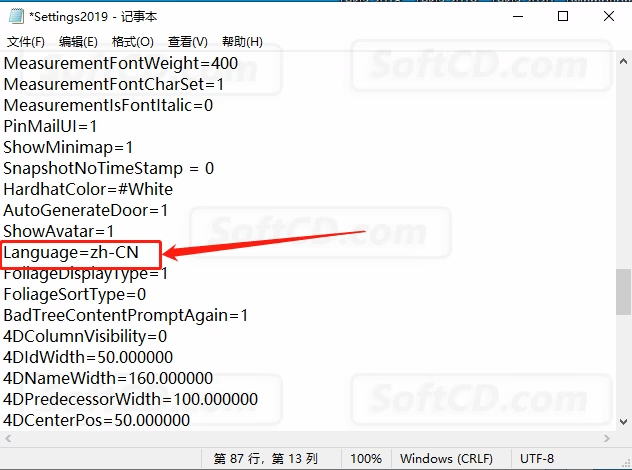
24、点击【文件】,选择【保存】:
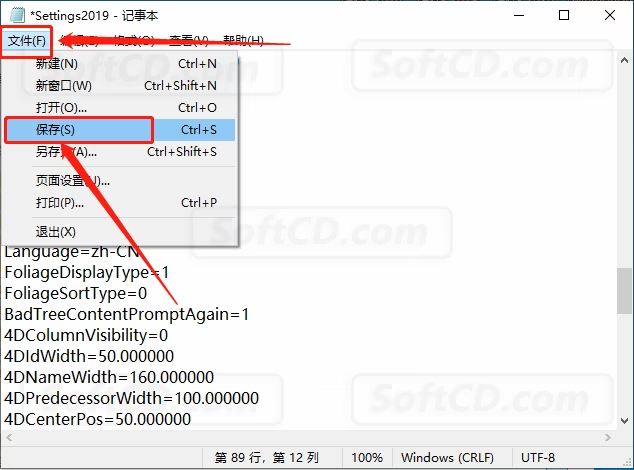
25、在桌面上鼠标右击,刷新桌面:
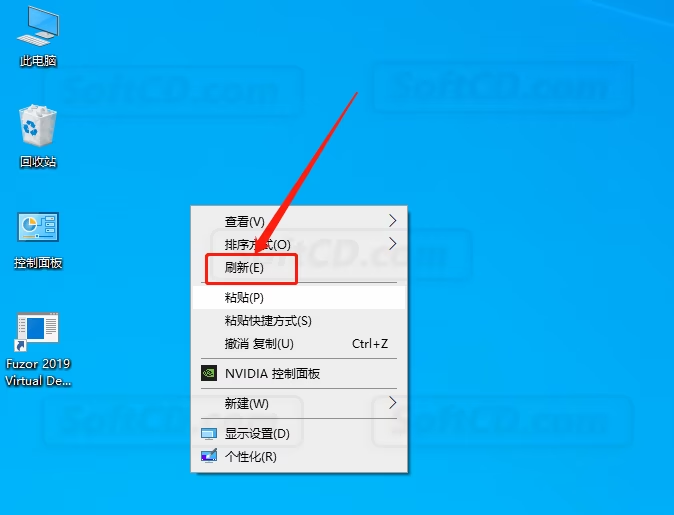
26、打开 Fuzor 软件:
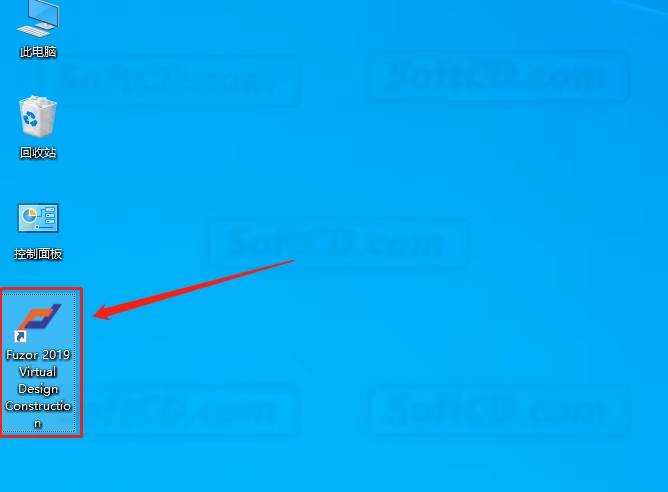
27、点击【确定】(此版本可无限试用):
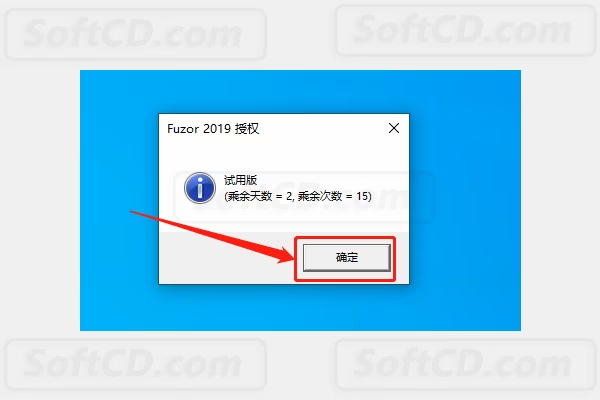
28、软件正在打开中,请等待:

29、安装完成,软件打开界面如下:
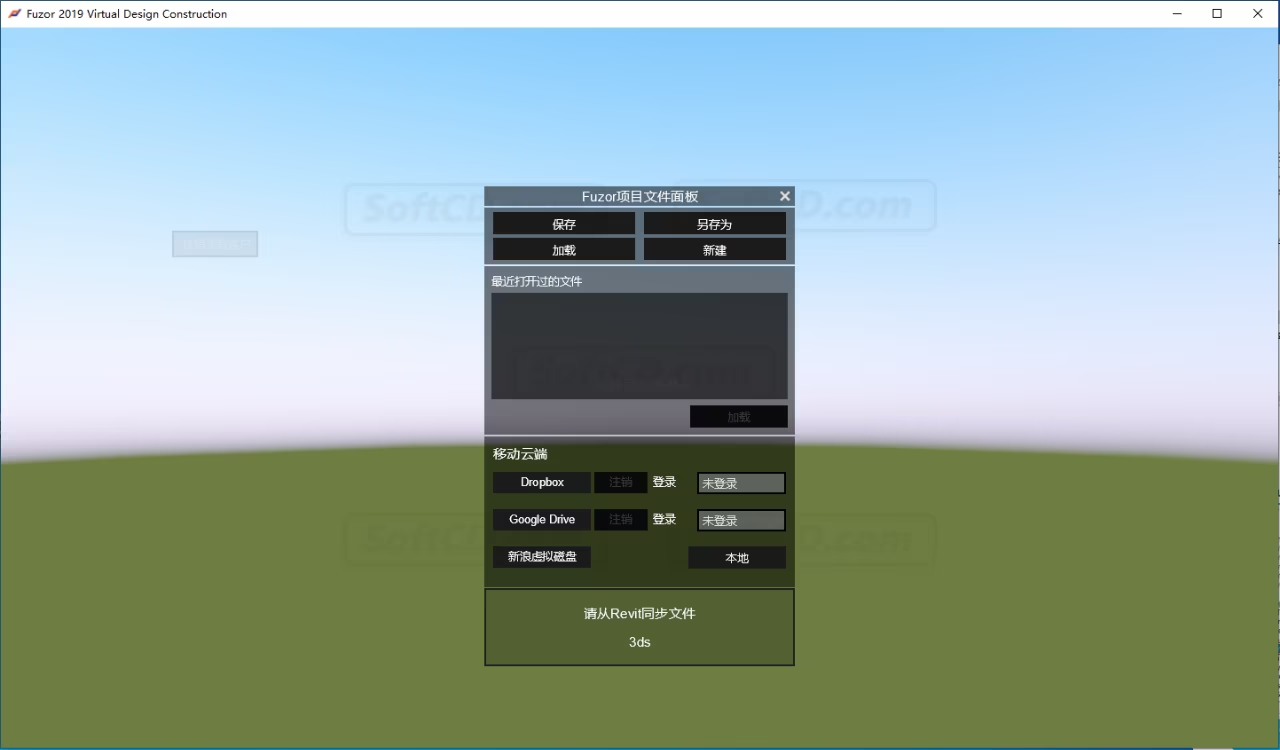
常见问题:
1、如何将软件切换为中文版?
- 请按照教程步骤修改 Settings2019 文件中的语言设置为【Language=zh-CN】,保存后重新打开软件即可。
2、安装后软件提示试用版本怎么办?
- 请确认是否正确复制了破解文件到安装目录,并以管理员身份运行相关程序。
3、Fuzor 文件夹未生成怎么办?
- 尝试打开软件后关闭,然后刷新文档文件夹,或多次刷新以生成文件夹。
由于时效性,部分软件安装失败/无法使用等请在评论区留言或点此求助以便我们及时更新版本。
软件整理/服务器维护不易,若您成功安装,可将本站分享给更多小伙伴支持本站哦~
 Windows
Windows![[Win]Fuzor 2020 for Win64bit位软件免费下载附激活工具激活码注册机序列号密匙中文破解版full crack附详细安装教程](https://assets.softcd.com/wp-content/cache/2023/02/10391_001.avif)

![[Win]Fuzor 2018 for Win64bit位软件免费下载附激活工具激活码注册机序列号密匙中文破解版full crack附详细安装教程](https://assets.softcd.com/wp-content/cache/2023/02/10329_001.avif)
![[Win]Fuzor 2017 for Win64bit位软件免费下载附激活工具激活码注册机序列号密匙中文破解版full crack附详细安装教程](https://assets.softcd.com/wp-content/cache/2023/02/10301_001.avif)
![[Win]Fuzor 2016 for Win32bit位&64bit位软件免费下载附激活工具激活码注册机序列号密匙中文破解版full crack附详细安装教程](https://assets.softcd.com/wp-content/cache/2023/02/10285_001.avif)

评论0